Fényképek és videók átvitelének egyszerű módjai iPhone-ról számítógépre
Nem számít, mennyi tárhely van iPhone-ján, időnként fel kell szabadítania tárhelyet, hogy új fényképeket és több videót készíthessen. A 4K és HD felvételek sok helyet foglalnak el, ezért fontos, hogy gyakran tisztítsa meg iPhone-ját. Az iPhone készülékekhez készült fotó- és videószerkesztő alkalmazások kétségtelenül nagyon erősek, de a számítógépes fotó- és videószerkesztő szoftver egyszerűen több lehetőséget kínál, ezért fontos tudni, hogyan viheti át fényképeit számítógépre minden olyan iPhone-tulajdonos számára, aki komolyan veszi a videó- és képszerkesztést.
3 egyszerű és ingyenes módja a fényképek és videók átvitelének iPhone-ról számítógépre
- 1. módszer: Másolja át közvetlenül a fényképeket az iPhone és a számítógép csatlakoztatásával
- 2. módszer: Az iTunes használata képek és videók számítógépre átviteléhez
- 3. módszer: iPhone-fotók átvitele iCloudon keresztül számítógépre
1. módszer: Másolja át közvetlenül a fényképeket az iPhone és a számítógép csatlakoztatásával
Az álló- vagy mozgóképek iPhone-járól számítógépre átviteléhez USB-kábelre lesz szüksége a két eszköz csatlakoztatásához. Miután sikeresen csatlakoztatta az eszközt a számítógéphez, oldja fel az iPhone készülék zárolását, és engedélyezze számítógépének, hogy hozzáférjen a telefonon tárolt képekhez.
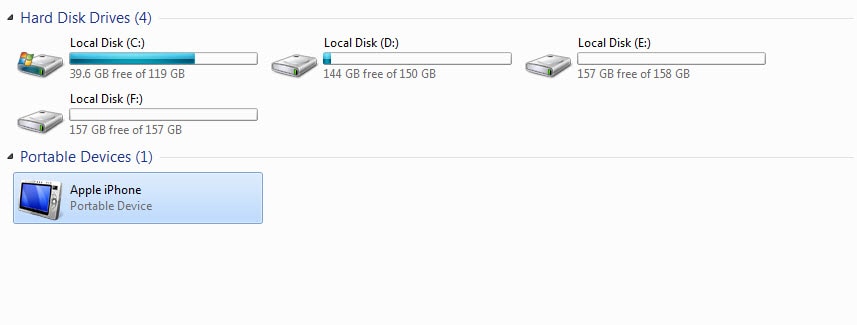
Kattintson a Sajátgép ikonra az asztalon, és keresse meg iPhone-ját a Hordozható eszközök részben. Kattintson duplán az ikonra a telefon tartalmának eléréséhez, és keresse meg a DCIM mappát az Internal Storage mappában, ahol az összes fényképet tárolja.
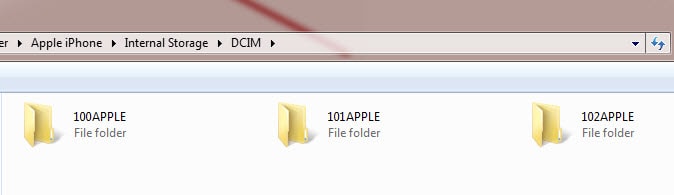
A következő lépésben jelölje ki az összes képet, amelyet át szeretne tölteni a számítógépére, majd kattintson a jobb gombbal a számítógép egy olyan helyére, ahol tárolni szeretné őket.
Ha az összes képet és videót iPhone-járól számítógépre szeretné másolni, kattintson a jobb gombbal az Apple iPhone ikonra a Sajátgép mappában, majd válassza a Képek és videók importálása opciót a menüből.
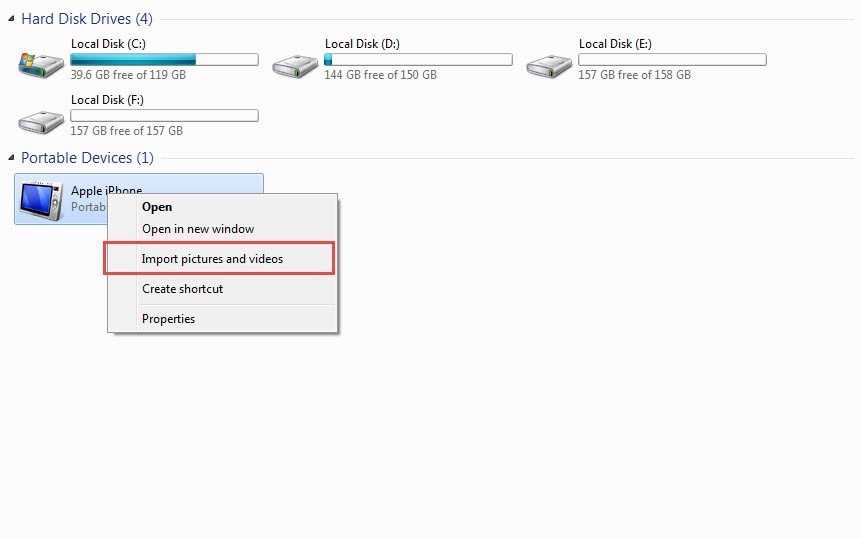
Miután megjelenik a Képek és videók importálása ablak a képernyőn, kattintson a Beállítások importálása lehetőségre, hogy kiválassza azt a mappát a számítógépén, ahol a fényképeket és videókat tárolni szeretné.
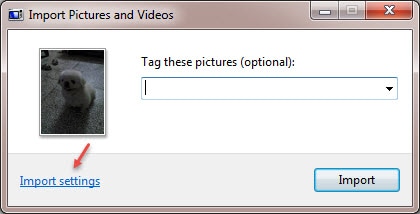
A Mindig törlés az eszközről importálás után lehetőségre kattintva automatikusan törölheti a fényképeket és videókat az iPhone készülékről.
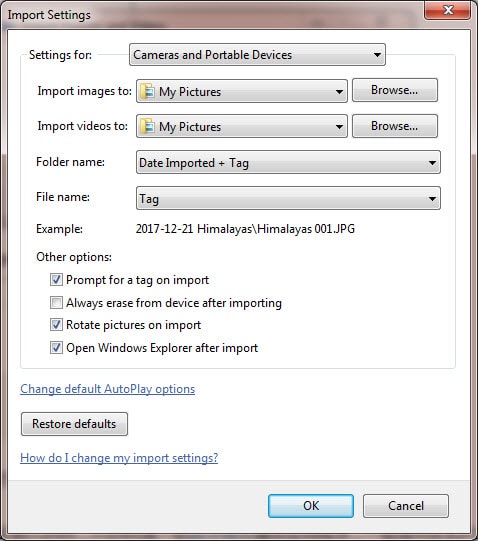
A célmappa kiválasztása és a beállítások elvégzése után kattintson az OK gombra, és várja meg, amíg a képek átkerülnek a számítógépre.
2. módszer: Az iTunes használata képek és videók számítógépre átviteléhez
Fényképek iPhone-ról számítógépre való átviteléhez az iTunes segítségével mindkét eszközre telepíteni kell ezt a szoftvert. Ebben az esetben csatlakoztassa iPhone-ját egy számítógéphez USB-kábellel, de mielőtt ezt megtenné, győződjön meg arról, hogy az összes átvinni kívánt fájl ugyanabban a mappában található-e az iPhone-on.
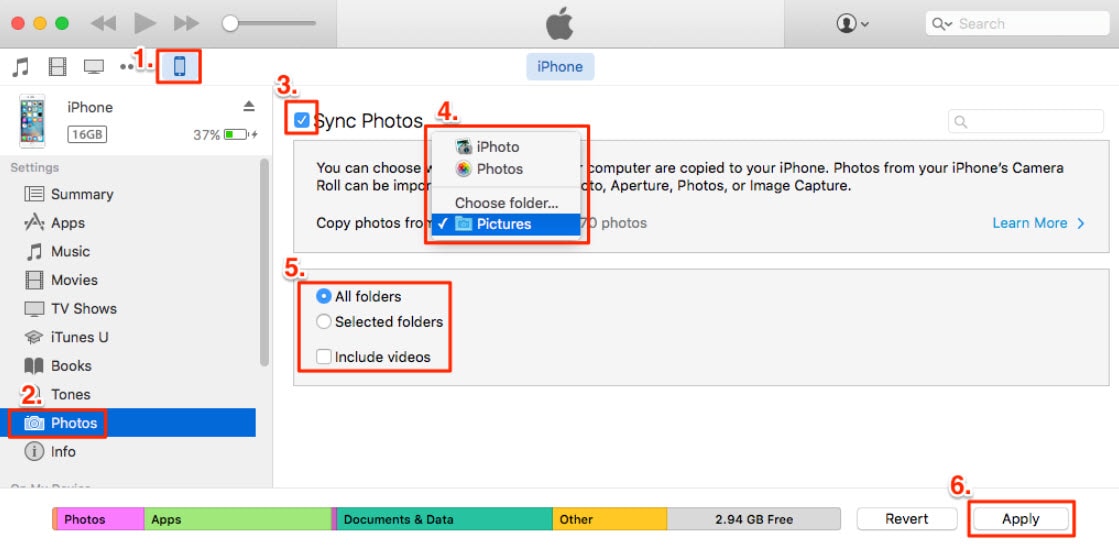
Nyissa meg a szoftvert a számítógépén, és kattintson az iPhone ikonra az iTunes bal felső sarkában található menüben. A Beállítások menü megjelenik a képernyő bal oldalán, és kattintson a Fénykép fülre. A képernyő tetején láthatja a Fotó szinkronizálása jelölőnégyzetet, kattintson rá, majd válassza ki a mappát a legördülő menüből.
Keresse meg iPhone-ján azt a mappát, amelyben a szinkronizálni kívánt képek találhatók, és jelölje ki őket. Miután kiválasztotta az összes átvinni kívánt képet, kattintson a képernyő jobb alsó sarkában található Alkalmaz gombra. Az átvitel időtartama a Windows verziójától függ, és az átvitel lassú lehet az operációs rendszer egyes régebbi verzióinál.
3. módszer: iPhone-fotók átvitele iCloudon keresztül számítógépre
Amellett, hogy rendkívül egyszerű, ez a fotók iPhone-ról PC-re átvitelének módja sok időt takarít meg. Ha számítógépe és iPhone-ja az iCloud szolgáltatáson keresztül csatlakozik, minden alkalommal, amikor fényképet készít telefonjával, a rendszer elmenti annak másolatát a számítógépére, ha csatlakozik Wi-Fi-hálózathoz. Ha a fényképezés pillanatában nem csatlakozik az internethez, az összes fénykép automatikusan átvitelre kerül, amikor legközelebb csatlakoztatja iPhone-ját Wi-Fi-hálózathoz.
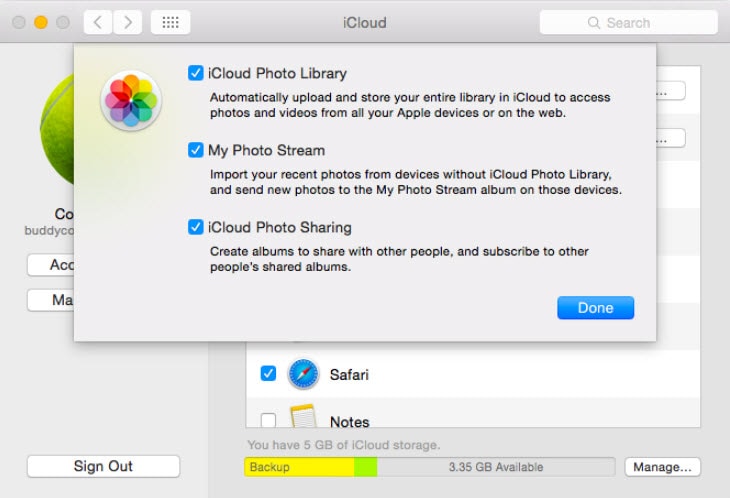
Engedélyeznie kell az iCloud szolgáltatást iPhone-ján a telefon Beállítások menüjében, és engedélyeznie kell a Photo Stream opciót, hogy elkezdhesse a fényképek biztonsági mentését a számítógépen. Ezt követően telepítse az iCloud Vezérlőpultot a számítógépére, és két eszközt szinkronizáljon. A videók iCloud segítségével történő átvitele azonban nem lehetséges, és a szolgáltatás aktiválása előtt készült fényképek nem kerülnek átvitelre automatikusan. Ennek ellenére az iCloud rendkívül egyszerű és hatékony módja annak, hogy az összes fényképről biztonsági másolatot készítsen, és gondoskodjon arról, hogy mindig legyen elegendő szabad hely az iPhone-ján csodálatos fényképek készítéséhez.
Legfrissebb cikkek